苹果手机如何换id账号 怎样在苹果手机上更改已有的ID帐号
日期: 来源:小麦安卓网
苹果手机是许多人日常生活中不可或缺的一部分,但有时候我们可能需要更改已有的ID账号来满足个性化需求或安全考量,换ID账号的步骤并不复杂,只需要进入设置界面,点击iTunes Store 与 App Store选项,然后选择当前账号,点击退出登录再重新登录即可。通过简单的操作,您就可以轻松更改苹果手机上的ID账号,让手机更符合您的需求和喜好。
怎样在苹果手机上更改已有的ID帐号
具体步骤:
1.想要更换手机ID账号,你就得去手机设置里面。找到iCloud选项,在里面注销原有的账号,然后再重新登录新的账号;首先就是在你手机上面,找到设置的选项;
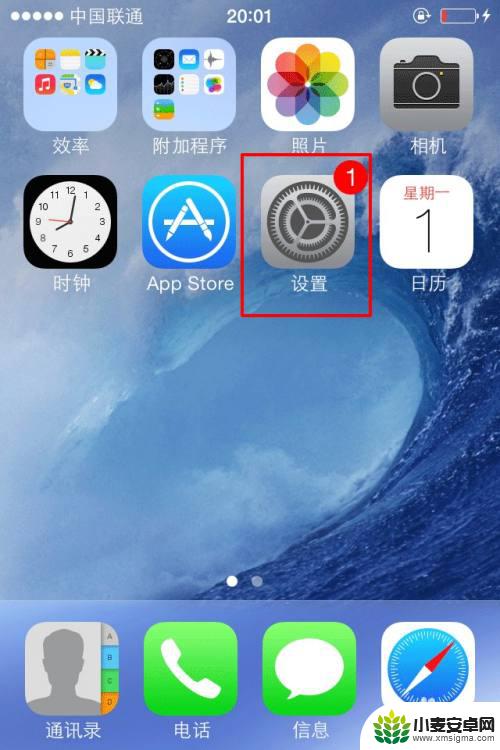
2.点击进入设置之后,在设置里面找到iCloud;可能由于不同的系统版本,可能界面有所以不一样,所以要注意一下;
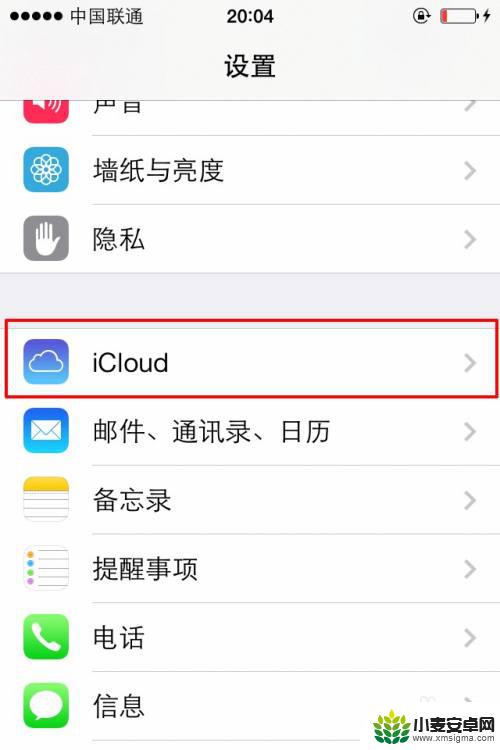
3.点击进入iCloud之后,你会看到你现在登陆的ID账号。还有就是同步信息的选项,那都不是主要的;
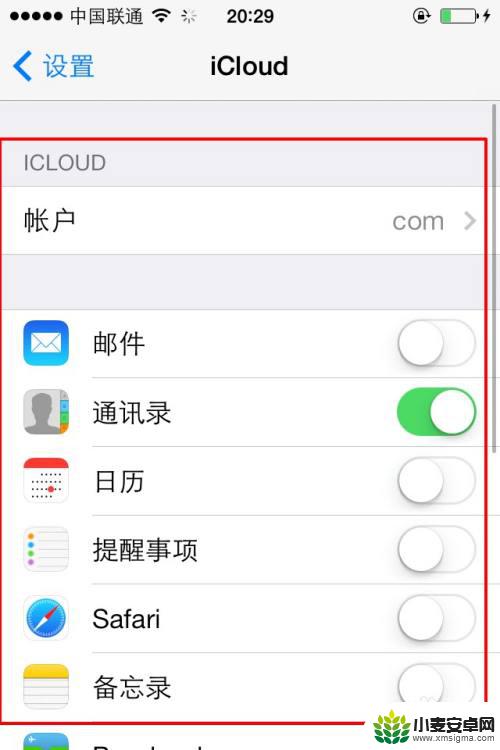
4.如果想要更换新的ID账号,首要你的就是要清除注销现有的登陆账号。也就是在iCloud界面最下面,点击删除账户。
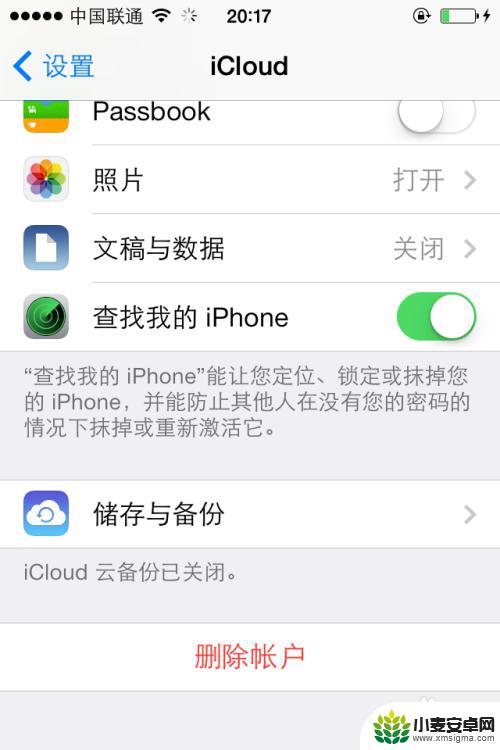
5.点击删除账户之后;之后会出来确认界面是否删除,有两个不同的确认删除界面,都是删除且不保留的删除;
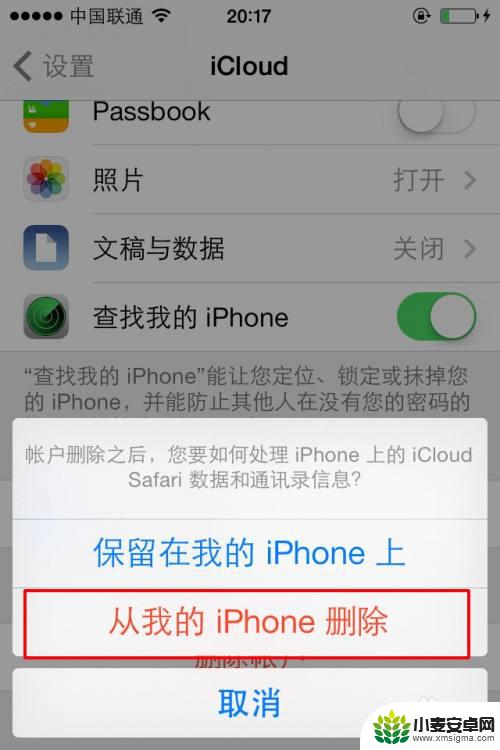
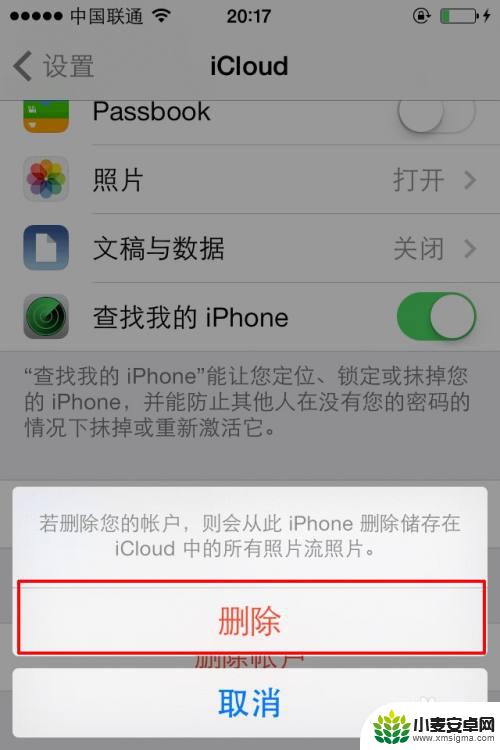
6.删除完毕之后,就需要从新进入iCloud界面里面登陆新的ID账号;然后填写你的ID账号跟密码确认登陆就完成了。
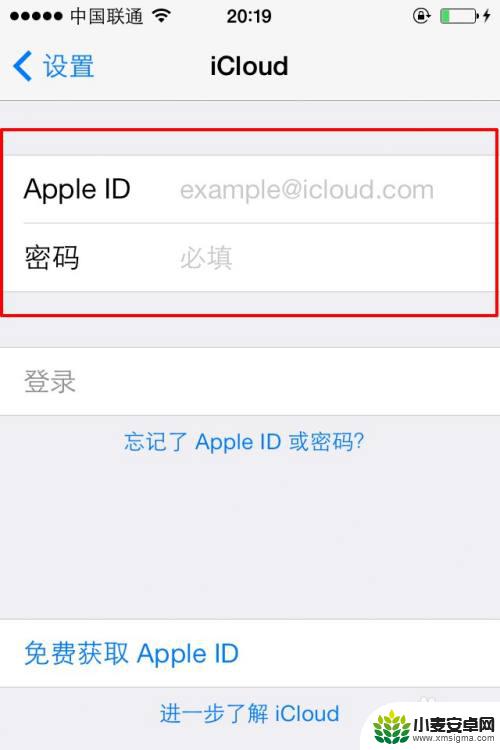
以上是关于如何更改苹果手机的ID账号的全部内容,如果您遇到这种情况,可以按照小编的方法解决,希望能够对大家有所帮助。












